Microsoft heeft recent de 23H2 update voor Windows 11 uitgegeven. Deze update kan alleen worden geïnstalleerd op een computer die voldoet aan de hardware-eisen zoals Microsoft ze stelt voor Windows 11.
Veel gebruikers kunnen dan ook niet updaten, omdat de update meldt dat de computer niet aan de minimale systeemvereisten voldoet.
In deze gids leg ik u stap voor stap uit hoe u een in-place upgrade kunt uitvoeren om de 23H2 update alsnog op uw computer te installeren zonder bestandsverlies. Er is dus geen nieuwe installatie vereist.
Meld u dan aan voor onze nieuwsbrief.
23H2 update voor Windows 11 installeren op oude PC
Om te beginnen download u het Windows 11 ISO-bestand. De inhoud van dit ISO-bestand hebben we nodig.
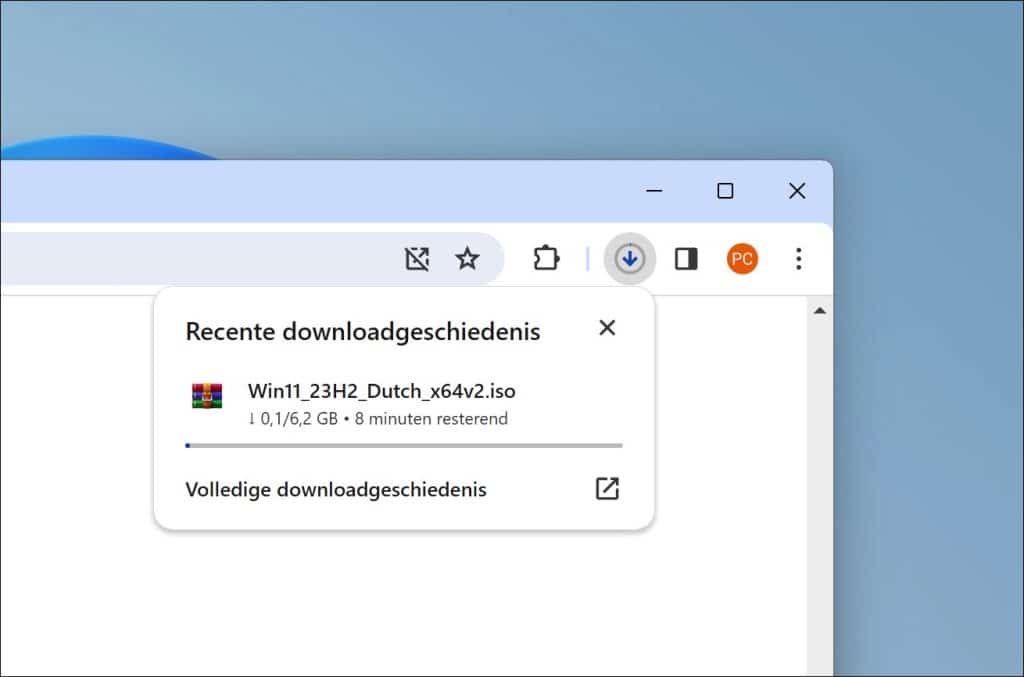
Open het Win11_23H2 iso bestand door er met de rechtermuisknop op te klikken en te kiezen voor “Koppelen”. Kopieer daarna alle bestanden en mappen van dit ISO-bestand naar een nieuwe lokale map op uw computer.
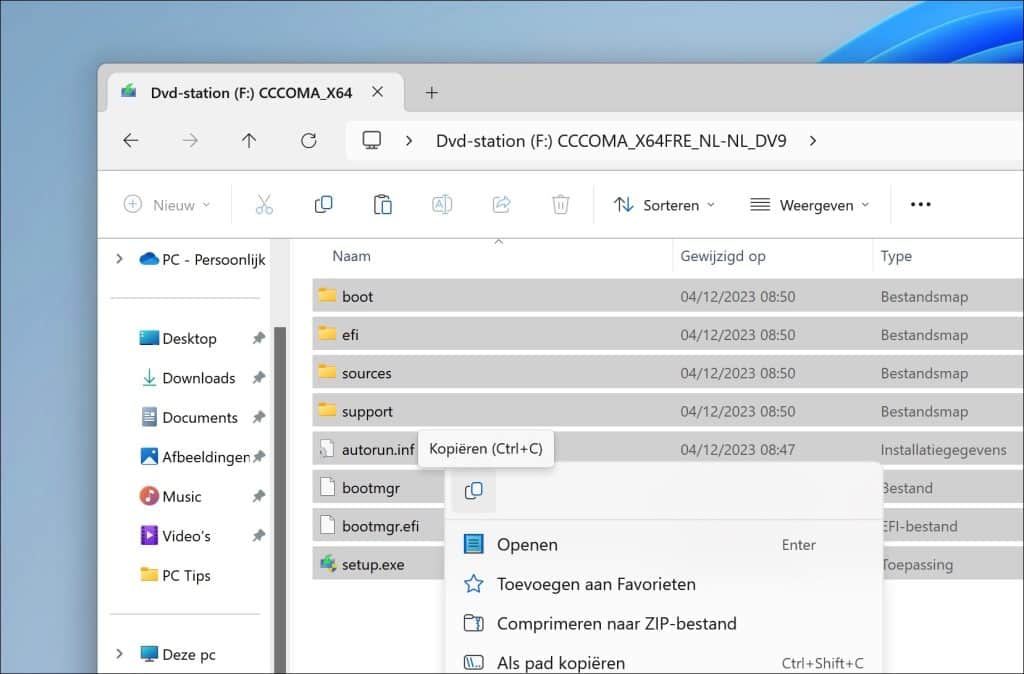
Bij voorkeur op de C:\ schijf. De naam van de nieuwe map maakt niet uit.
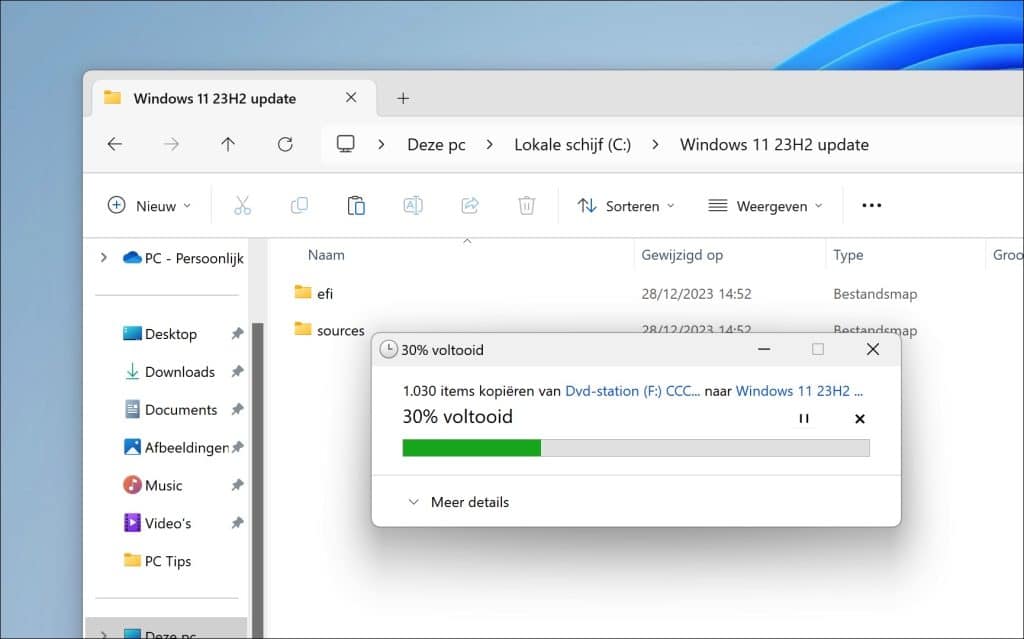
Als u alles gekopieerd heeft. Zoek via de taakbalk op “cmd.exe”. Klik met de rechtermuisknop op “Opdrachtprompt” en klik op “Als administrator uitvoeren”.
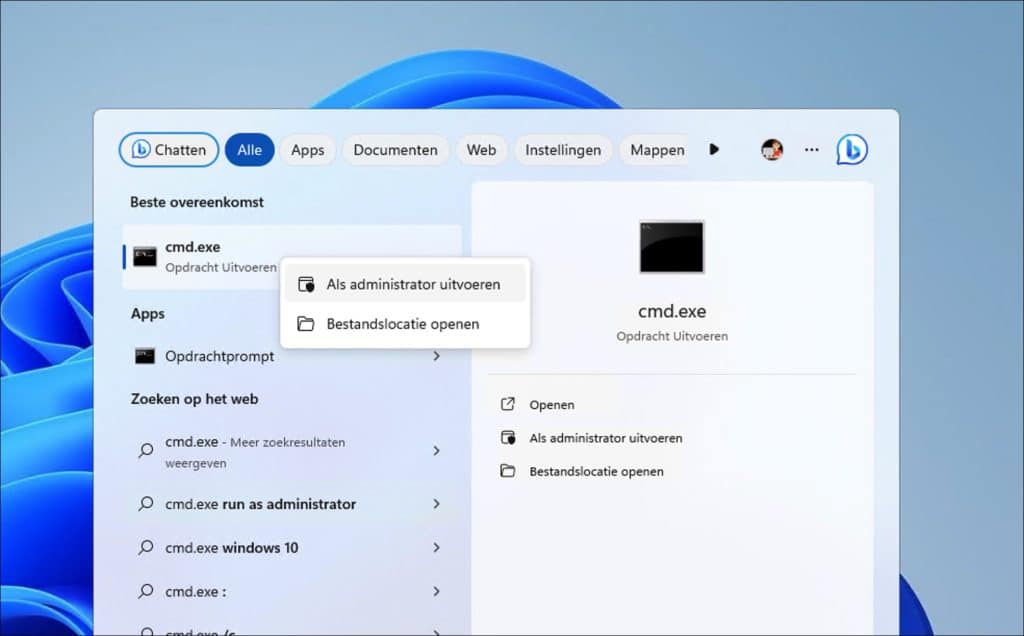
Ga nu via het Opdrachtprompt naar de map waar u het ISO-bestand heeft uitgepakt. Specifiek, ga naar de “sources” map.
Type vervolgens en bevestig met ENTER.
setupprep.exe /product server
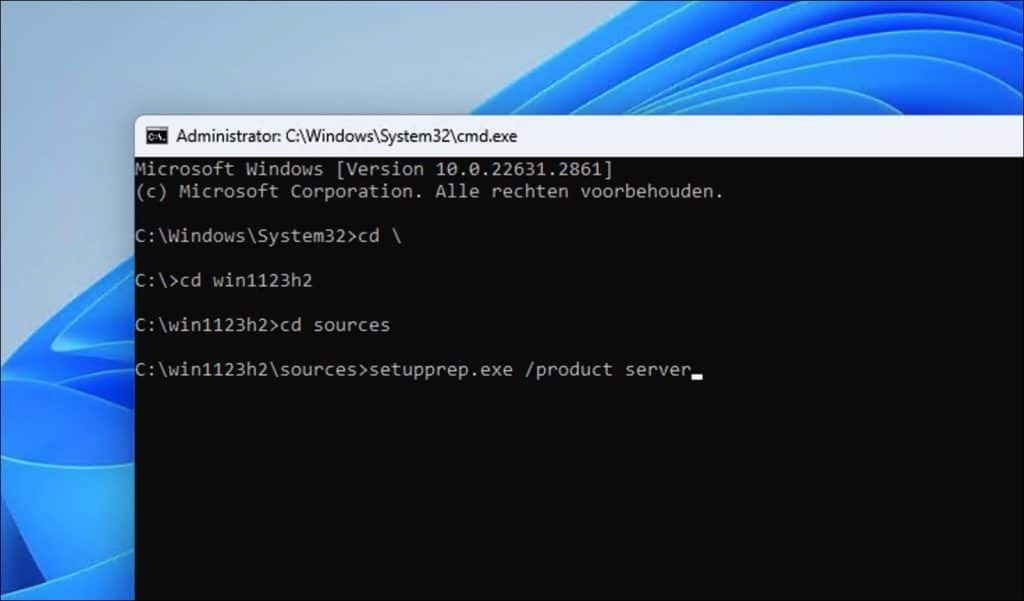
Windows server installeren wordt nu gestart. Klik op de link “Wijzigen hoe updates worden gedownload met Setup”.
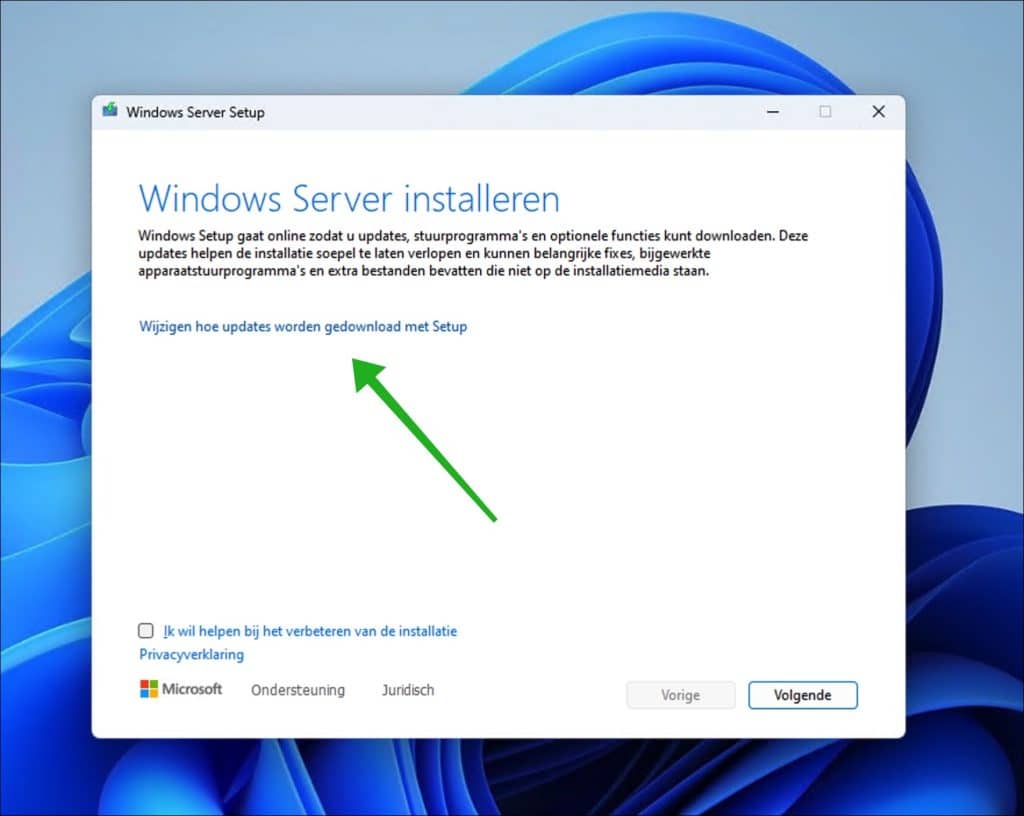
Selecteer “Niet nu”. Klik op volgende.
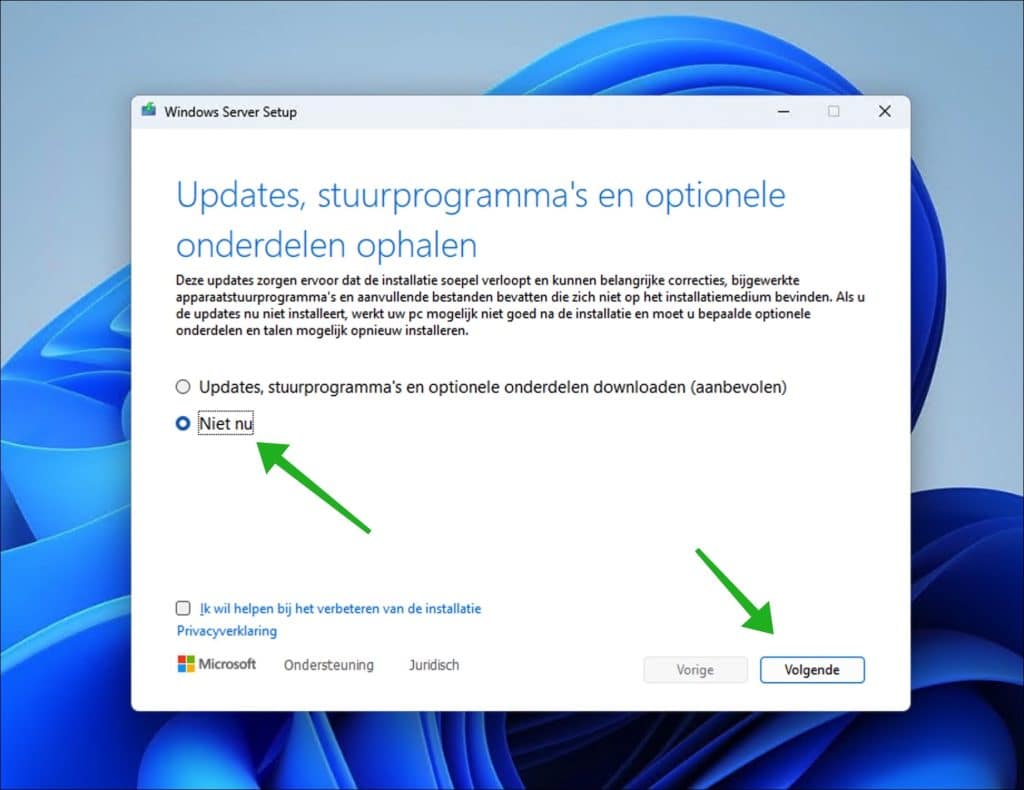
Accepteer de voorwaarden.
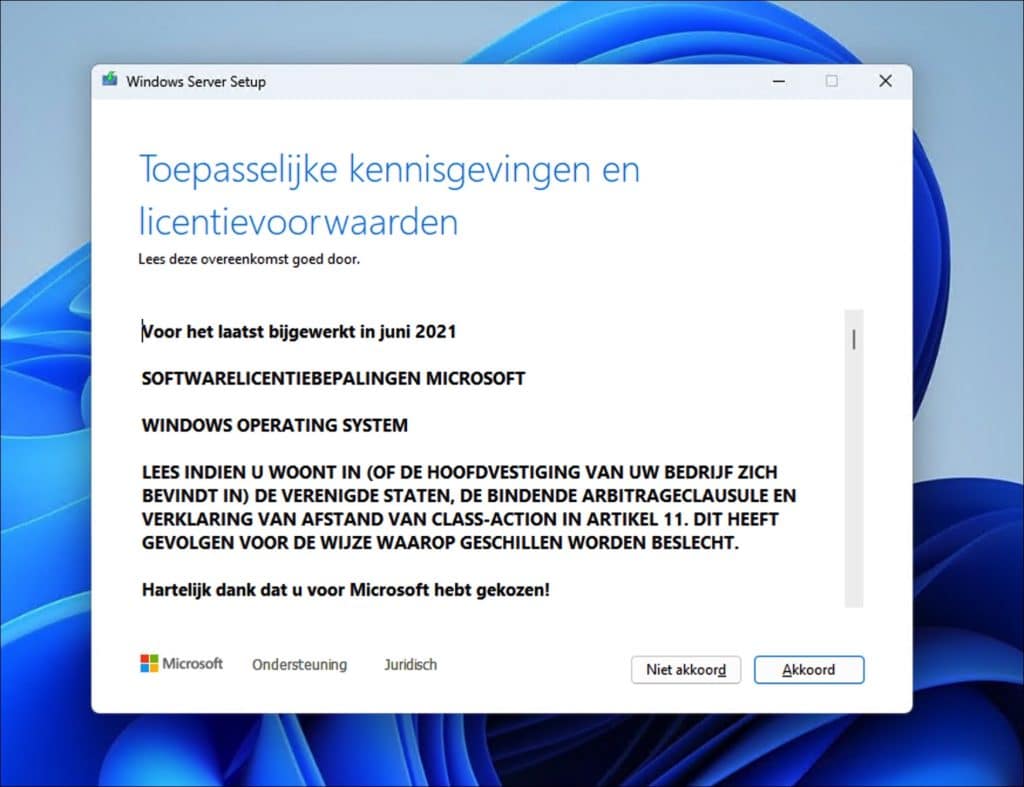
Kies wat u wilt behouden. Ik raad aan bestanden, instellingen en apps te behouden. U behoudt dan als het ware alles.
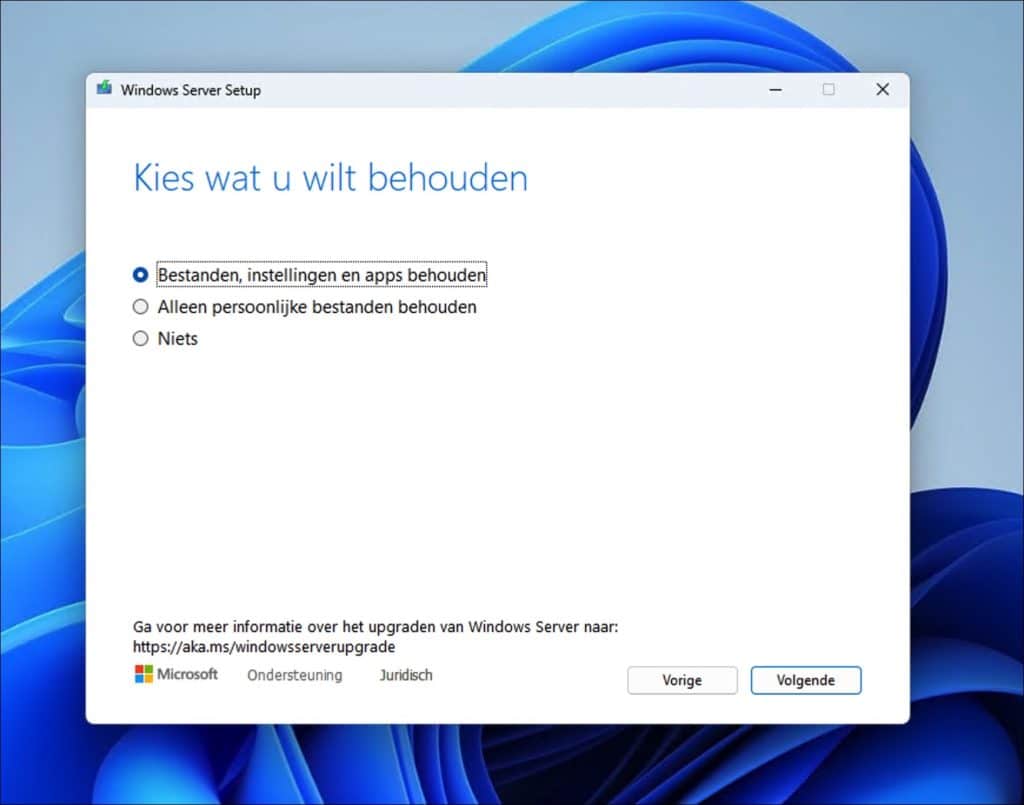
Windows 11 23H2 wordt nu geïnstalleerd op uw oude computer die niet aan de systeemvereisten voldoet.
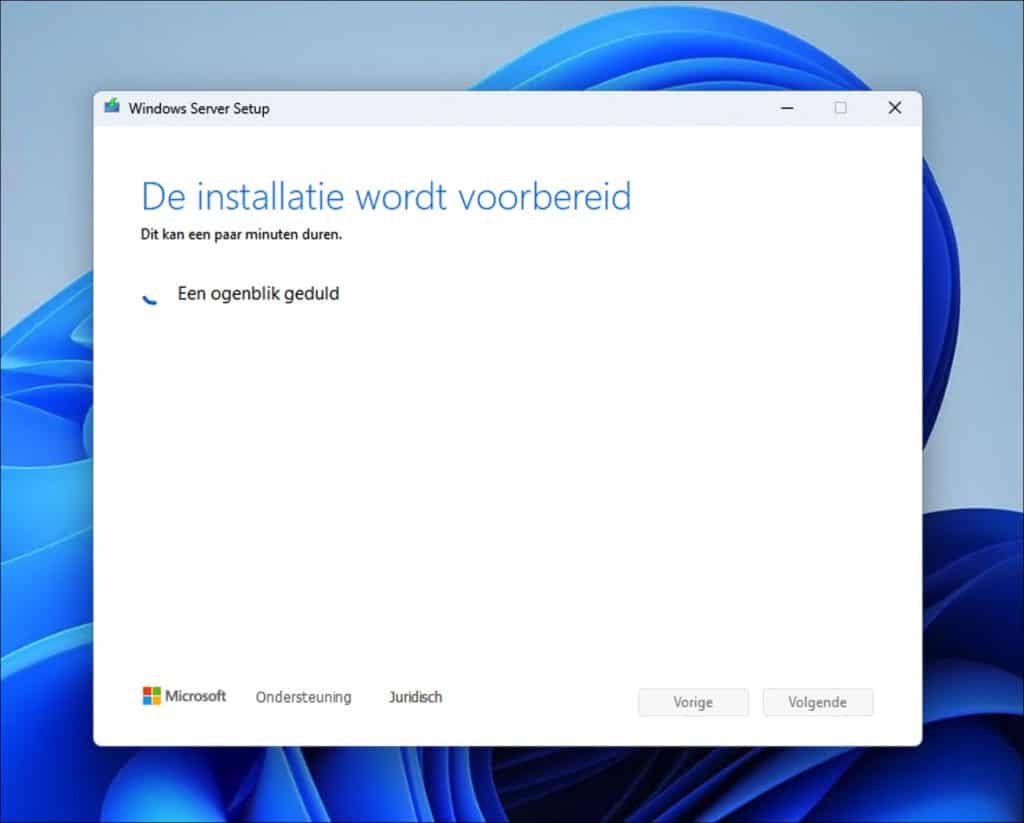
Lees hier nog meer opties om Windows 11 23H2 te installeren. Ik hoop u hiermee geholpen te hebben. Bedankt voor het lezen!

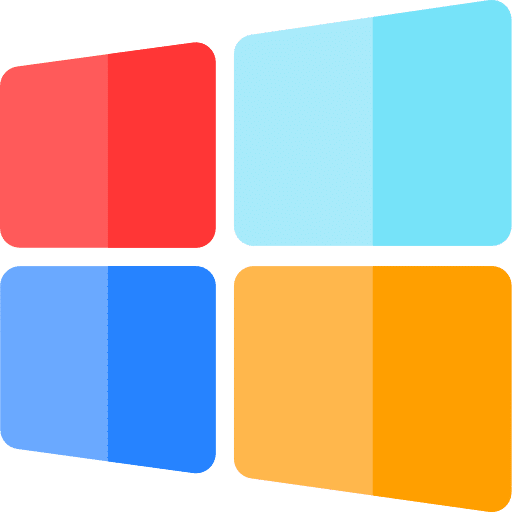
Fantastisch gebracht en het werkt perfect. Bedankt van ganser harte
grtn
ward
fijn dat het is gelukt! Bedankt voor uw reactie.
Beste Stefan,
Kan de instructie voor het updaten nat 23H2 ook worden gebruikt voor versie 24H2?
Hallo,
jazeker! Ik zal dit aanpassen in het artikel.
mvg
Heel erg bedankt. Ik heb een PC die eerst al zogenaamd niet naar Windows 11 te upgraden was, omdat volgens Microsoft mijn hardware niet geschikt zou zijn. Met behulp van een vrij ingewikkelde truc lukte het wel. Nu kon ik zogenaamd niet van 22H2 naar 23H2 updaten maar dankzij uw instructie heb ik nu zelfs 24H2 erop staan en werkt perfect!
Fijn om te lezen dat is het gelukt! Bedankt voor uw reactie
dag Stefan,
betreft: update 23H2
ik heb deze nog steeds niet; ik heb wel een nieuwe computer (bijna 2 jaar oud) , dus geen oude. Ik heb begrepen dat MS deze update langzaam uitrolt vanaf november 2023; is dat zo. Met andere woorden: moet ik wachten of maatregelen nemen en zo ja, welke? Vast bedankt
Hallo, u kunt wachten, maar u kunt u ook de Windows 11 installatie assistent uitvoeren:
https://www.microsoft.com/nl-nl/software-download/windows11De installatieassistent kan u helpt bij het upgraden van uw bestaande Windows 11 computer naar een nieuwere 23H2 versie. Succes!
Hallo Stefan
Eerst hartelijke dank voor uw goede werk
Ik heb volgens uw methode win 11 pro met lokaal account geinstalleerd en daarna de 22h2 update gedaan volgens de bypas/skip methode
Nu is mijn vrrag: als ik niks doe krijg ik dan de 23h2 update automatisch op den duur,of moet ik toch actie ondernemen deze update te krijgen
mvg:sjaak
Hallo, u dient zelf actie te ondernemen om 23H2 te installeren. Mogelijk wordt deze update wel aangeboden op den duur, maar installeren zal niet gaan op een niet ondersteunde computer. In dit artikel (waar u nu in reageert) leest u hoe.
Succes!